- 返回
- 注册表被禁用解决方案
打开注册表弹出提示“注册表被管理员禁用”的解决方案
2016-06-27 09:49作者:quers
用户在操作系统中使用过程必然涉及各种程序和应用,然而有些安全软件在我们不知情的情况下对注册表进行了锁定,当然,也不排除病毒程序恶意禁止注册表。注册表被禁,意味着我们失去了系统的一部分控制权限,一些用户还表示IE主页被篡改,阅读下文了解打开注册表弹出提示“注册表被管理员禁用”的解决方案。

注册表被锁定之后想进注册表,使用“运行”打开不能注册表,会弹出提示:管理员已禁用注册表,C盘文件夹件下regedit.exe文件,也打不开注册表。
方法一:自制解除注册文件
1、这是一个既简单,又方便的解除注册表被恶意锁定的方法,自制一个注册文件,具体方法,在桌面新建记事本,复制以下代码到记事本;
2、保存记事本;
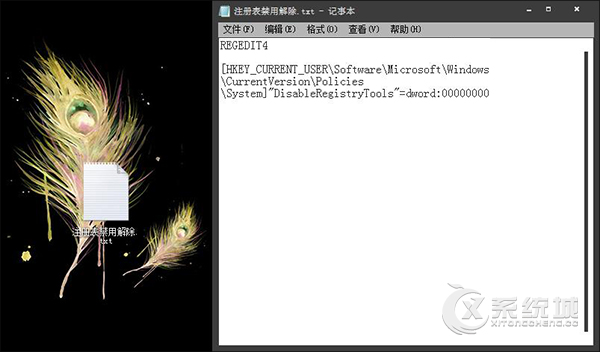
3、回到桌面给记事本定义一个文件名,如“解除注册表锁定.reg”,注意后缀名为reg;
4、弹出的提示中选择确定更改后缀;

5、双击“解除注册表锁定.reg”,弹出确认窗口,按“确定”即可;
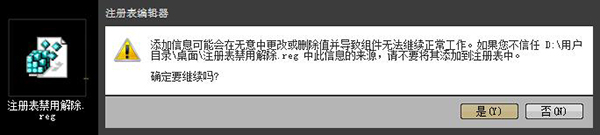
5、再从开始菜单中打开“运行”程序,输入regedit命令,确定,这一回,就没有被阻止了,顺利打开了注册表编辑器。
方法二:修改组策略
1、如果上面方法无效,也可以使用组策略方法来解决,步骤要多一点,只要按方法进行,还是比较容易执行,具体方法,先打开运行程序,输入gpedit.msc命令,确定;
2、进入组策略编辑器窗口后,先找到“用户配置”这一项,然后打开其子项,从中找到“管理模板”,接着打开管理模板,从其子项中找到并选择“系统”这一项,在系统这一项的右侧窗口,找到“阻止访问注册表编辑器”这一项,双击,打开其属性窗口;
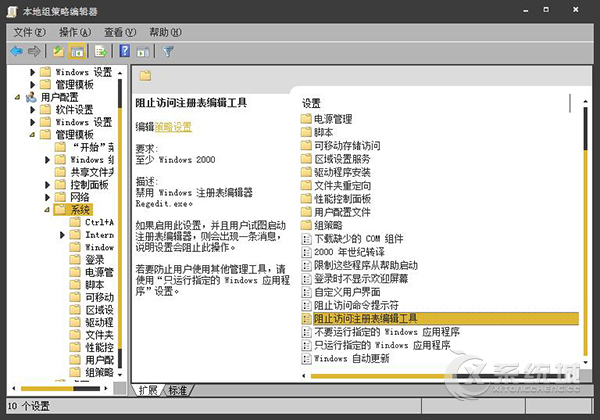
3、进入属性窗口,发现当前状态为“已启用”,意思是,如果它启用了,就会阻止打开注册表,如果要解除禁止,将“已启用”改为“未配置”就行,然后按“应用”保存,按“确定”退出;
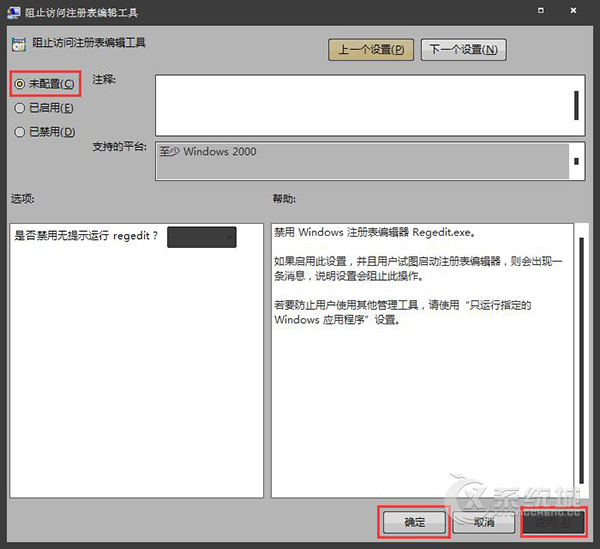
4、但有的时候发现,进入属性窗口后,发现当前状态是“未配置”,这要怎么办呢,其实,可以先设置为“已启动”,按“应用”,退出窗口,然后再进入属性窗口,再设置为“未配置”,再按“应用”保存,确定。为什么这样做呢,这是一个激活过程。
注意:组策略修改是非常有效的,如果连组策略都打不开,很可能是丢失了组策略文件,可以到网上,或相同系统的电脑上拷贝一个gpedit.msc文件,放到C:\Windows\System32文件夹下即可。
上文叙述了打开注册表弹出提示注册表被管理员禁用的解决方案,如果你有相同的经历可以依照该教程进行操作,但因为一些安全软件权限比较高,设置后可能依然无法打开注册表,你可以先退出安全软件。
标签:注册表
相关教程
更多